
उपलब्ध भोल्युम समायोजन
सर्वप्रथम, मानक कार्यहरू प्रयोग गरेर विन्डोजमा आवाज कसरी बढाउने विचार गर्नुहोस्। निम्न निर्देशनहरू प्रयोगकर्ताहरूका लागि उपयुक्त छन् जसले भोल्युमको साझा भोल्यूमको अभावको समस्याहरूको सामना गर्दैनन्, तर केवल यो समायोजित गर्न सकिन्छ भनेर जान्न चाहन्छ।विधि 1: ल्यापटप कुञ्जीहरू
ल्यापटपमा भोल्युम बढाउन सब भन्दा सुविधाजनक तरीकाको बारेमा कुरा गरौं - F1-F12 बाट प row ्क्तिमा अवस्थित प्रकार्य कुञ्जीहरूको प्रयोग। सबै सम्बन्धित मार्कहरू सबैमा उपस्थित हुन्छन् - आसन्न कुञ्जीहरू थप्न र भोल्यूम कम गर्न जिम्मेवार कुञ्जीहरू फेला पार्नुहोस्। तिनीहरूको प्रदर्शनको एक उदाहरण तपाईंले निम्न फोटो देख्नुहुन्छ।

ल्यापटपहरूको नयाँ मोडेलहरूमा, ध्वनिको लागि जिम्मेवार छ कि आवाजको लागि जिम्मेवार छ जुन आवाजको लागि जिम्मेवार छ, तर कहिलेकाँही यसले भोल्युम बढाउन एफएन + कुञ्जीलाई नियन्त्रण गर्न आवश्यक छ। यदि तपाईं यी कुञ्जीहरू द्वारा भोल्युम नियन्त्रणको वर्तमान मात्रामा असुविधाजनक हुनुहुन्छ भने (FN मा क्रम्प वाइस वा विपरित गर्न चाहँदैन) मास मा सम्बन्धित विकल्प परिवर्तन गर्नुहोस्। यो अर्को लेखमा भनिएको छ।
अधिक पढ्नुहोस्: कसरी एक ल्यापटपमा F1-F12 कुञ्जीहरू कसरी सक्षम गर्ने
दोस्रो स्थिति भनेको तलका मात्रा बढाउने वा घटाउने काम हो तलको छविमा देखाइएको अनुसार तीरहरू निकाल्छन्। यस मामलामा, यो भोल्युम बढाउन दायाँ तिर फ्रेम एरोल गर्न सही छ। यस्तो संयोजन अब कम फेला परेको छ, किनकि ल्यापटपहरूको पुरानो मोडेलहरूमा अझ अन्तर्निहित।

वास्तवमा के कुञ्जी भोल्युम मा वृद्धिको लागि बाँकी छ ल्यापटपको मोडेलमा निर्भर गर्दछ। सबै भन्दा राम्रो विकल्प आइकनहरूसँग स्वतन्त्र परिचय हो र यसको कार्य प्रमाणित गर्न इच्छित कुञ्जी / संयोजन थिच्दै।
केहि ल्यापटप मोडेलहरू, मुख्य रूपले ट्रान्सफार्मरहरू, छेउमा अतिरिक्त साइड बटनहरूसँग सुसज्जित छन्, जुन स्पिकरको आकारसँग मिल्दो स्मार्टफोन वा ट्याब्लेटमा घुमाउँदछन्। निम्न छविमा, तपाइँ तिनीहरूको अनुमानित स्थान देख्नुहुन्छ। यस्तो भौतिक बटनको लागि आफ्नो ल्यापटप आवासको निरीक्षण गर्नुहोस्, धन्यवाद जुन तपाईं भोल्युमलाई नियन्त्रण गर्न सक्नुहुन्छ।

विधि 2: इन-इन विन्डोज उपकरणहरू
यदि ल्यापटपले यस भोल्यूम परिवर्तन गर्न कुञ्जीहरू समावेश गर्दैन, जुन अत्यन्त दुर्लभ हुन्छ, वा असहज प्रयोग गर्दछ, अपरेटिंग प्रणालीमा बनाइएको उपकरणहरूमा ध्यान दिनुहोस् जुन इच्छित स्तरमा ध्वनि बढाउन अनुमति दिन्छ।
विकल्प 1: भोल्यूम नियन्त्रकहरू
सब भन्दा सजिलो विकल्प भनेको साझा भोल्युम नियन्त्रणको कारण हुनुपर्दछ र अनुमतिले यसलाई आवश्यक स्तरमा कन्फिगर गर्दै। टास्कबारमा स्पिकरको साथ आइकनमा क्लिक गरेर देखिन्छ, जो त्यहाँ सँधै प्रदर्शित हुन्छ वा सबै थपिएको आइकनहरू खोल्दा त्यहाँ हुन्छ वा देखाइएको छ।
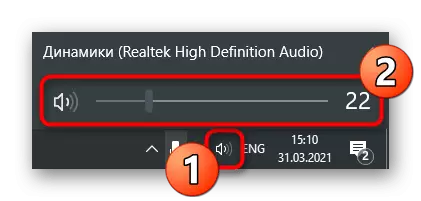
यदि तपाईं यस आइकनमा दायाँ माउस बटन थिच्नुभयो भने, प्रस congen मेनू धेरै उपलब्ध प्यारामिटरहरूको साथ तुरुन्तै देखा पर्नेछ। अब हामी विकल्पमा रुचि राख्छौं "भोल्युम मिक्सर खोल्नुहोस्"। यो उपकरण केसहरूमा उपयोगी छ जहाँ तपाईं सबै खुला अनुप्रयोगहरू उही भोल्यूममा काम गर्न चाहनुहुन्छ र उनीहरूमध्ये केही ठूलो स्वरले चाहिन्छ।

नयाँ विन्डो खोटाएपछि, तपाईं विशिष्ट अनुप्रयोगहरूको प्रबन्धका लागि जिम्मेवार स्लाइडर देख्नुहुनेछ। तिनीहरूलाई तपाईंको आवश्यकता अनुसार तान्नुहोस् वा पूर्ण कार्यक्रमहरूको लागि ध्वनि विच्छेदन गर्नुहोस्। जहाँसम्म, नबिर्सनुहोस्, यो हातले फर्किनेछ।

विकल्प 2: परिशिष्ट "प्यारामिटरहरू"
यस अनुप्रयोगमा उपयुक्त भाग चयन गरेर तपाईं पनि त्यस्तै कुरा गर्न सक्नुहुन्छ, तर यस केसमा भोल्युम परिवर्तन हुन्छ। हामी समग्र भोल्युम परिवर्तन गर्ने प्रक्रिया मात्र होइन, समग्र भोल्युमलाई परिवर्तन गर्ने तर यसलाई व्यक्तिगत अनुप्रयोगहरूको लागि कसरी कार्यान्वयन गर्दछौं।
- खोल्नुहोस् "सुरु" खोल्नुहोस् र "प्यारामिटरहरू" जानुहोस्।
- पहिलो टाइलमा क्लिक गर्नुहोस् - "प्रणाली"।
- बाँया प्यानलमा, "ध्वनि" खण्ड चयन गर्नुहोस्।
- निश्चित गर्नुहोस् कि तपाईं उपयुक्त आउटपुट उपकरणको भोल्युम समायोजित गर्दै हुनुहुन्छ। यदि होईन भने, ड्रप-डाउन सूची मार्फत यसलाई परिवर्तन गर्नुहोस्।
- एक उपयुक्त अवस्थामा राखेर यसलाई "कुल मात्रा" स्लाइडर समायोजित गर्नुहोस्।
- "उन्नत ध्वनि विकल्पहरू" ब्लक, चयन गर्नुहोस् "उपकरण सेटिंग्स र अनुप्रयोग भोल्युम", यदि तपाईं प्रत्येक कार्यक्रमको छुट्टै प्रोग्राम कन्फिगर गर्न चाहानुहुन्छ भने।
- नयाँ विन्डोमा, हाल चलिरहेको अनुप्रयोगहरूसँग सम्बन्धित स्लाइडहरू फेला पार्नुहोस्, र आवश्यक भएमा तिनीहरूको स्थिति परिवर्तन गर्नुहोस्।
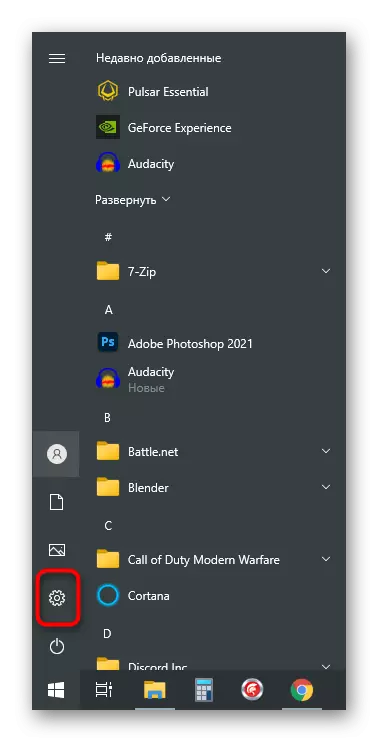

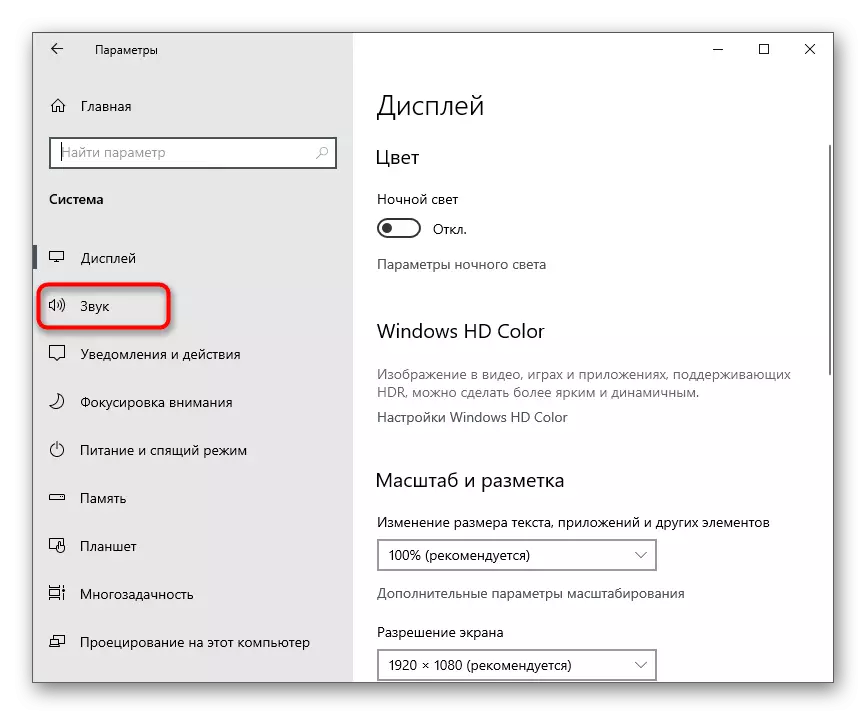



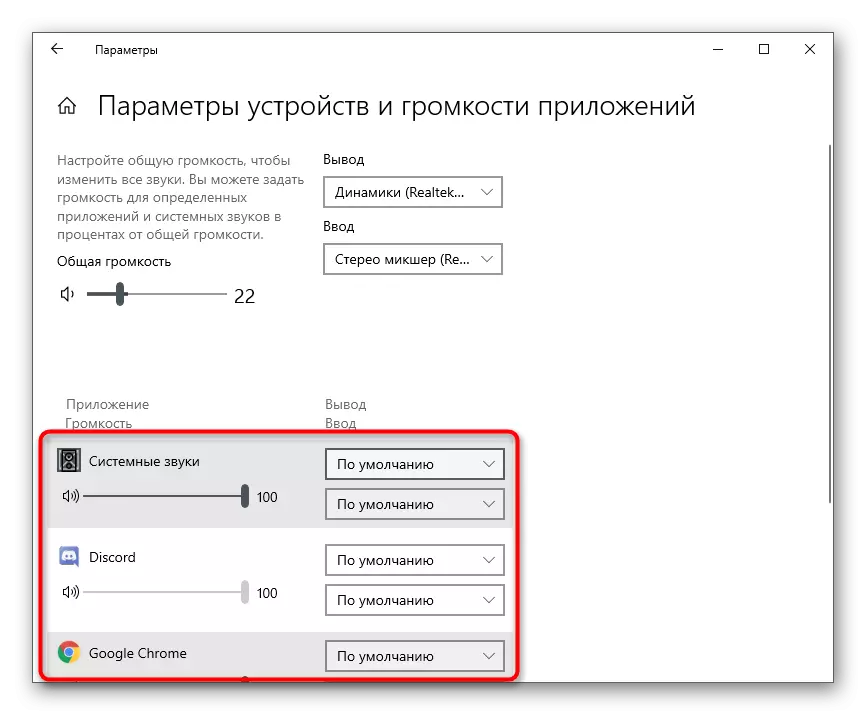
विधि :: प्रणाली प्लेयर
धेरैले अनलाइन संगीत सुन्दछन् र कुञ्जीपाटीमा कार्य कुञ्जीहरू प्रयोग गरेर ट्र्याकहरू स्विच ट्र्याकहरू स्विच गर्नुहोस्। हामी केवल अनुमानित स्थान देखाउँदछौं, जुन सीधा जडान गरिएको वा निर्मित-मा किबोर्डको मोडेलबाट निर्भर गर्दछ।

विन्डोज 10 मा, पर्दाको माथिल्लो बायाँ कुनामा रहेको यी कुञ्जीहरू द्वारा ट्र्याकहरू स्विच गर्दा, एउटा सानो प्रणाली प्लेयर विन्डो केहि सेकेन्डको लागि देखा पर्दछ, जहाँ त्यहाँ भोल्युम स्लाइडर हुन्छ। यदि तपाईंले माउस कर्सर ल्याउनुभयो र एक विशिष्ट स्थानमा क्लिक गर्नुहोस्, आवाज चयनित मान बढ्नेछ।

यो विधि प्रयोग गर्नुहोस् यदि तपाईं प्राय: ब्राउजरमा कम्पनीहरू वा समान स्पेफाइफाइमा रचना सुन्नुहुन्छ।
विधि :: टनस्पेमेसन मोडको संकेतहरू
अपरेटिंग सिस्टरमा निर्मित कार्य भनिने कार्यको ध्वनिलाई प ign ्क्तिबद्ध गर्नको लागि डिजाइन गरिएको छ, त्यो हो, एक स्तरमा सबै प्रभावहरू खेल्न। कहिलेकाँही यस सुधारको समावेशीकरणले तपाईंलाई केही प्रतिशतले समग्र भोल्युम बढाउन अनुमति दिन्छ, तर केहि केसहरूले यसको विपरित भोल्युम बढाउन दिन्छ - जब निष्क्रियता निस्क्रिय छ, आवाज उच्च हुन्छ। हामी तपाईंलाई यस प्यारामिटरको स्थिति परिवर्तन गर्न प्रस्ताव गर्दछौं र यो निश्चित रूपमा इच्छित प्रभाव प्राप्त गर्न सम्भव छ भनेर जाँच गर्दछौं।
- स्टार्ट मेनू खोल्नुहोस्, "प्यारामिटरहरू" अनुप्रयोगमा जानुहोस् र पहिलो सेक्सन - प्रणाली चयन गर्नुहोस्।
- "ध्वनि" जानुहोस् र "ध्वनि नियन्त्रण प्यानल" शिलाधारी "ध्वनि नियन्त्रण प्यानल" शीर्षक क्लिक गर्नुहोस् "ब्लक गर्नुहोस्।
- तपाईं तुरुन्तै प्लेब्याक ट्याबमा फेला पार्नुहुनेछ, जहाँ तपाईंले दुई पटक प्रयोग गरिएको आउटपुट उपकरणमा क्लिक गर्नु आवश्यक छ।
- सम्पत्ती विन्डोमा, "सुधारहरू" ट्याबमा जानुहोस् र "टानकोपेशन" प्यारामिटरको स्थिति परिवर्तन गर्नुहोस्। "लागू गरिएको" बटन थिचिएका परिवर्तनहरू लागू हुन्छन्।
- खैर, यहाँ तपाईं सबै ध्वनि प्रभावहरू बन्द गर्न सक्नुहुन्छ र यो कुल भोल्यूम स्तरलाई कसरी असर गर्दछ भनेर जाँच गर्न सक्नुहुन्छ।
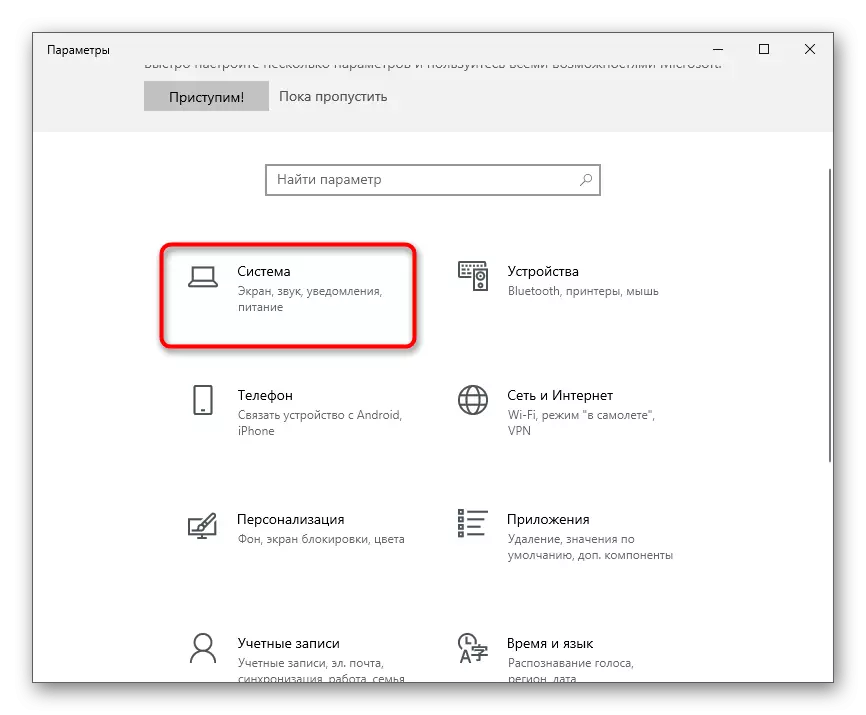
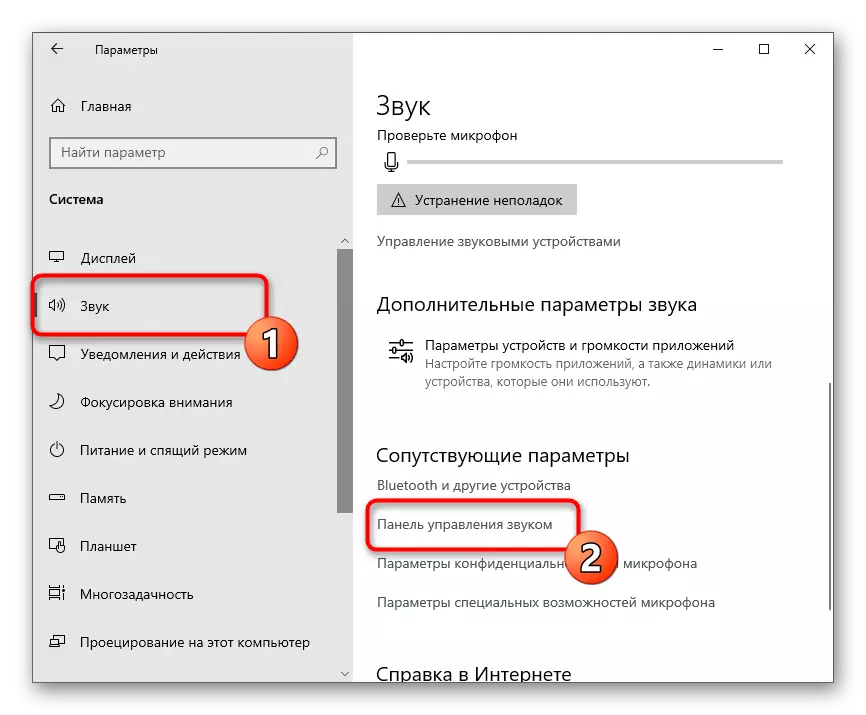

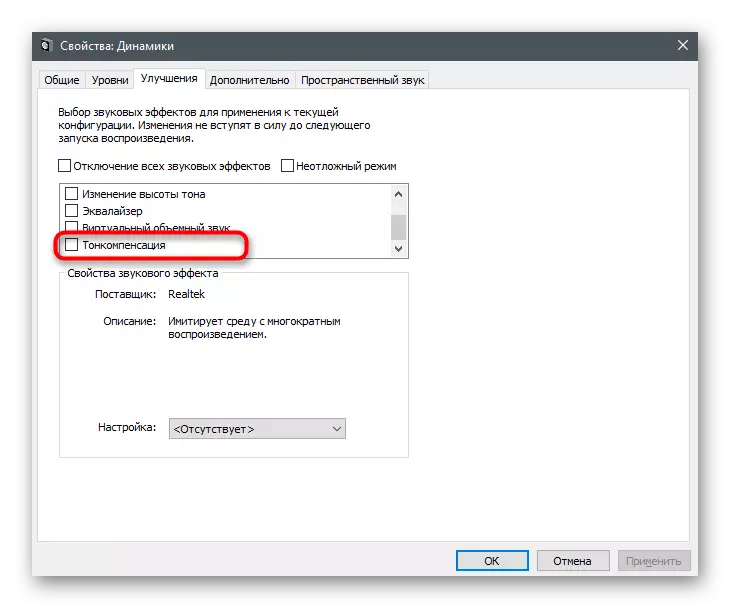

विधि :: ध्वनि ड्राइभर अपडेट गर्दै
अनौठो रूपले पर्याप्त, तर ध्वनि ड्राइभरले अपरेटिंग प्रणालीमा समग्र भोल्युम स्तरमा असर गर्न सक्छ। केही प्रयोगकर्ताहरूले आफ्ना अनुभवहरू साझा गर्छन् र ड्राइभर अपडेट गरे पछि ल्यापटपमा ध्वनि धेरै उच्च हुँदै गयो र समस्या नै समाधान भयो। यदि ऊ लामो समयदेखि अद्यावधिक गरिएको छैन भने, यो पूरा गर्न समय हाम्रो वेबसाइटमा अर्को लेखबाट निर्देशनहरू प्रयोग गरेर यो पूरा गर्ने समय हो। अपग्रेड भएपछि, ल्यापटप फेरि सुरु गर्नुहोस् र जाँचहरू अब ठूलो स्वरले चर्को स्वरमा छन् कि छैन जाँच गर्नुहोस्।
थप पढ्नुहोस्: ध्वनि ड्राइभर अपडेट गर्दै
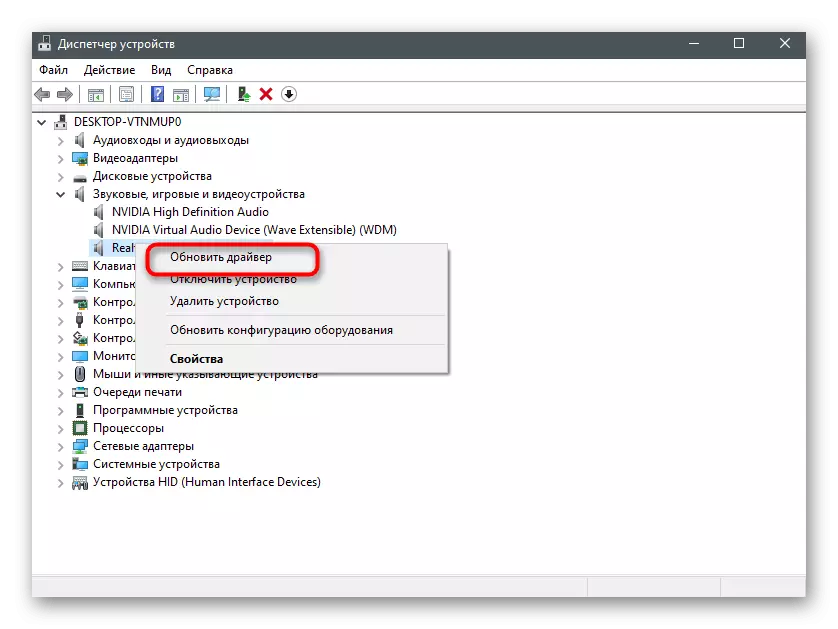
अतिरिक्त ल्यापटप खण्ड उत्पादन
सबै प्रयोगकर्ताहरूसँग ल्यापटपमा भोल्यूमहरूको पर्याप्त साझा मात्रा छ, त्यसैले तिनीहरू यसलाई बढाउने उपायहरू खोज्दैछन्। यो अपरेटिंग प्रणालीमा बनाइएको कोषहरूको सहयोग दुबैलाई गर्न र तेस्रो-पक्ष विकासकर्ताहरूबाट समाधानहरू लागू गर्न सकिन्छ। केहि विकल्पहरूले भोल्युमलाई केही प्रतिशत थप गर्दछ, जबकि अन्यले यसलाई धेरै उच्च बनाउँदछन्, त्यसैले इष्टतम विधि छनौट गर्नका लागि हामी विभिन्न निर्देशनहरू प्रयोग गर्न सुझाव दिन्छौं।विधि 1: निर्मित समानता
ओएससँग एक निर्मित समानता छ जुन ध्वनि ड्राइभरसँग थपिएको छ। यसको प्यारामिटरहरूले प्रत्यक्ष फ्रिक्वेन्सीहरूको प्रसारणलाई नियन्त्रणमा राख्छ, जसको मतलब तिनीहरू सेट गर्न सकिन्छ कि भोल्यूमको कुल मात्राले पहिलेको मात्रा बढाउन सम्भव छ जुन पहिले सुनेका छैन।
- "प्यारामिटर" खोल्नुहोस् र प्रणाली सेक्सनमा जानुहोस्। बायाँपट्टि प्यानल मार्फत, "ध्वनि" मा जानुहोस् र "ध्वनी नियन्त्रण प्यानल" खोल्नुहोस्।
- यसको सम्पत्तीको विन्डो कल गर्न प्लेब्याक उपकरणको लागि LX क्लिक गर्नुहोस्।
- "सुधारहरू" ट्याब क्लिक गर्नुहोस् र "समानता" वस्तु जाँच गर्नुहोस् यदि त्यहाँ छ भने।
- "ध्वनि प्रभावका गुणहरू" देखा पर्दछ, तपाईं तीन तेर्सो पोइन्टहरूको साथ क्लिक गर्नुपर्दछ।
- एक नयाँ विन्डो एक समानालो स्लाइडरहरूको साथ खुल्छ। तिनीहरूलाई सबै माथि सार्नुहोस्, अर्को स्क्रिनशटमा देखाइए जस्तै, र नयाँ प्रोफाइल बचत गर्नुहोस्।
- तपाईं निर्मित work armispie प्रयोग गर्न सक्नुहुनेछ, सूची खोल्नुहोस् र "शक्तिशाली" विकल्प छनौट गर्नुहोस्।
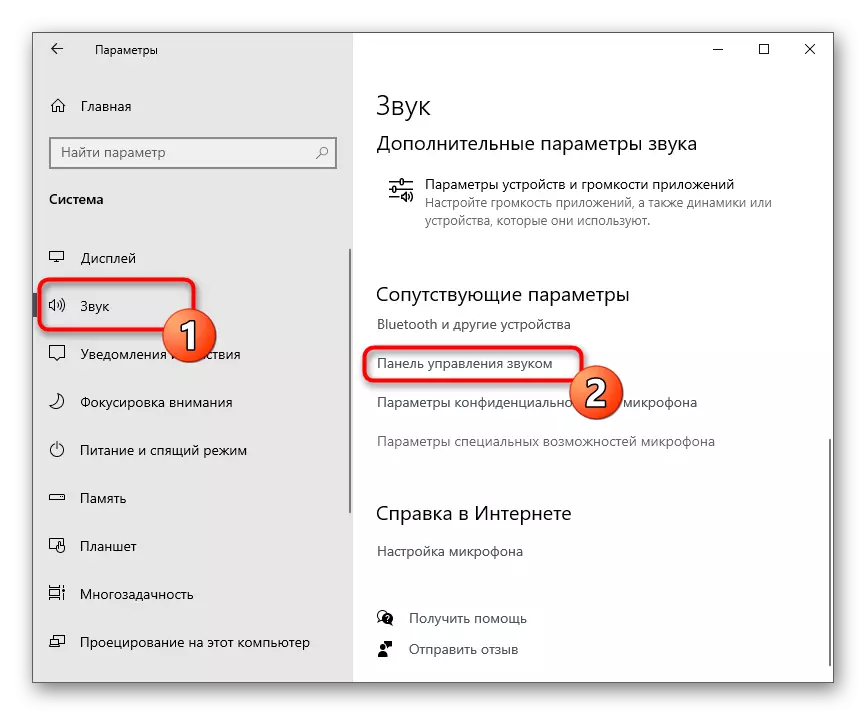

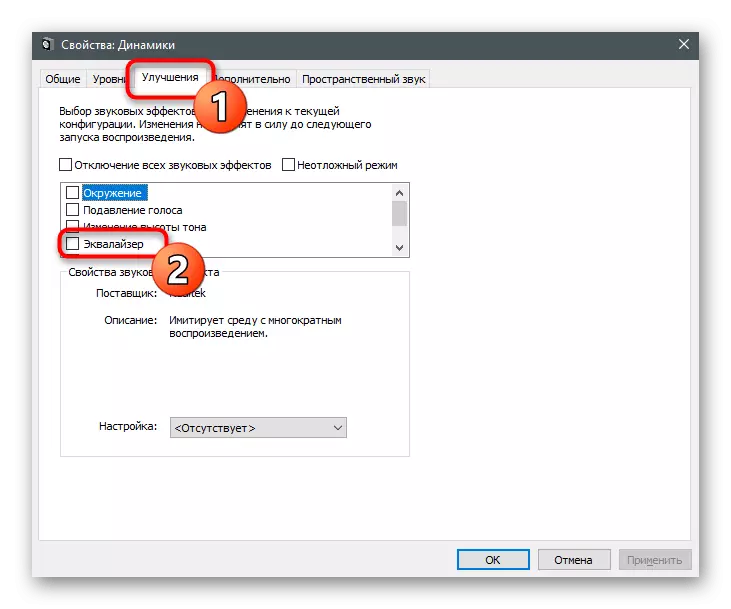

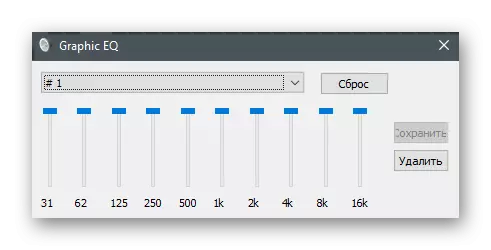
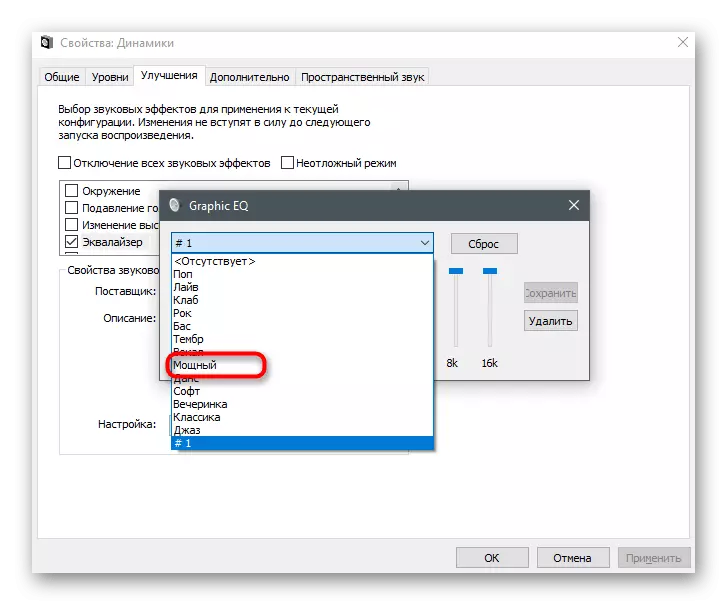
जबकि ध्वनि परिवर्तन हुँदैन किनभने परिवर्तन गर्न "लागू गर्नुहोस्" मा क्लिक गर्न आवश्यक हुनेछ। त्यस पछि, तपाईं तुरून्त भिडियो वा संगीत बजाउन सक्नुहुनेछ जुन अघिल्लो भोल्युमभन्दा पहिलेको भोल्युम तुलना गरेर।
विधि 2: ध्वनि व्यवस्थापन प्रबन्धक
केही निर्माताहरूले अपरेटिंग प्रणालीमा उनीहरूको विस्तारका व्यवस्थापकको लागि जिम्मेवार ध्वनित्मक विकास परिवर्दकको साथ ल्यापटपहरू प्रदान गर्छन्। कहिलेकाँही यो ब्रान्ड सफ्टवेयर, र कहिलेकाँही - रिनटेकको सामान्य ग्राफिकल समाधान, जसमा हामी रोकिनेछौं। पहिले तपाईले ओसमा यो पठाइएका फेला पार्नु पर्छ र यसलाई चलाएर यसको लागि अर्को विस्तृत पढ्ने बारे अर्कोको बारेमा।
थप पढ्नुहोस्: विन्डोज 10 मा रिभेट एचडी एचडी एचडी एचडी एचडी
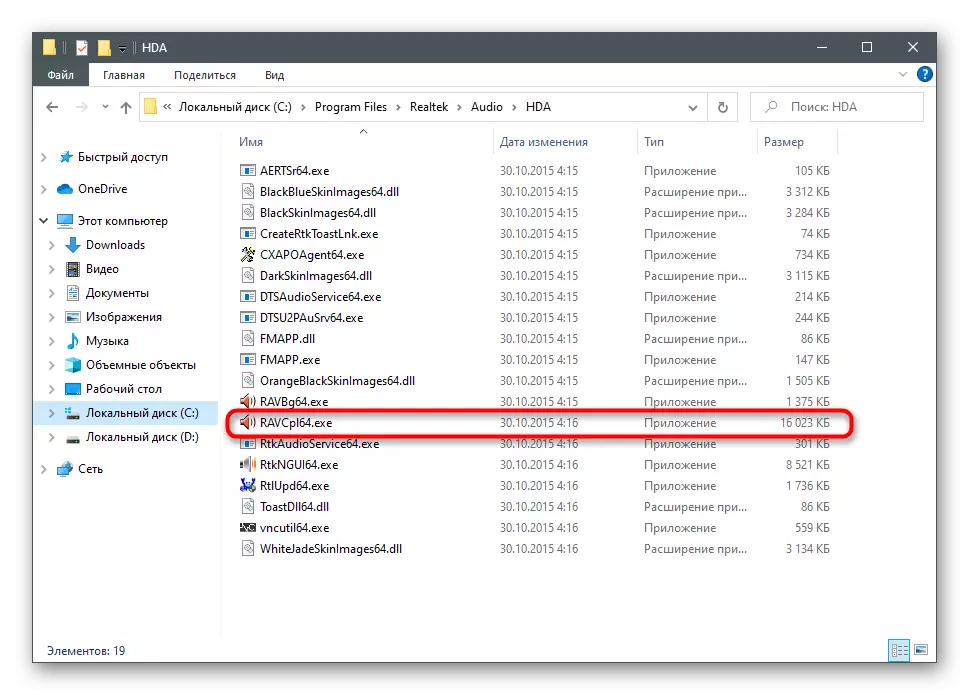
त्यस्ता समाधानको रूप पनि एक अर्का भन्दा फरक छ - हामीले उदाहरणका लागि सबैभन्दा सामान्य विकल्प लियौं। यदि अर्को अनुप्रयोग तपाईंको ल्यापटपको लागि प्रस्ताव गरिएको छ भने, आफैंलाई यसको इन्टरफेसमा राख्नुहोस् र निम्न निर्देशहरूमा जस्तै परिवर्तनहरू गर्नुहोस्।
- सुरु गरिसकेपछि, आवश्यक "गतिशीलता" ट्याब पहिले नै चयन गरिएको छ, जहाँ तपाईं ध्वनिको समग्र मात्रामा समायोजन गर्न सक्नुहुन्छ।
- भोल्युम बढाउन, यदि यसको मुख्य स्टक पर्याप्त छैन भने, "ध्वनि प्रभाव" मा जानुहोस्, स्क्रिनशटमा चयन गरिएको बटन थिच्नुहोस्, जसले सबै समानता स्लाइडहरू खोल्छ।
- अधिकतममा सबै फ्रिक्वेन्सीहरू अनस्क्टकक्स गर्नुहोस्, ल्यापटपमा कुनै आवाज पुन: उत्पादन गर्दै, र यसले आवाजमा कसरी असर गर्छ भनेर पछ्याउनुहोस्।
- चयनित प्रिसेटलाई बचत गर्नुपर्दछ ताकि यो स्वचालित रूपमा ड्राइभमा चयन गरिएको छ।
- यदि ध्वनि गुणस्तर उल्लेखनीय रूपमा खराब हुन्छ भने, अलि अलि कम कम कमता र समस्याको अन्य अभिव्यक्ति हटाउन। तपाईं समानता "शक्तिशाली" को तयारी संस्करण पनि प्रयास गर्न सक्नुहुन्छ।
- तपाईले देख्न सक्नुहुन्छ, उसको लागि लगभग सबै फ्रिक्वेन्सी पनि बढेको छ, तर कर्भमा थोरै फरक देखिन्छ।

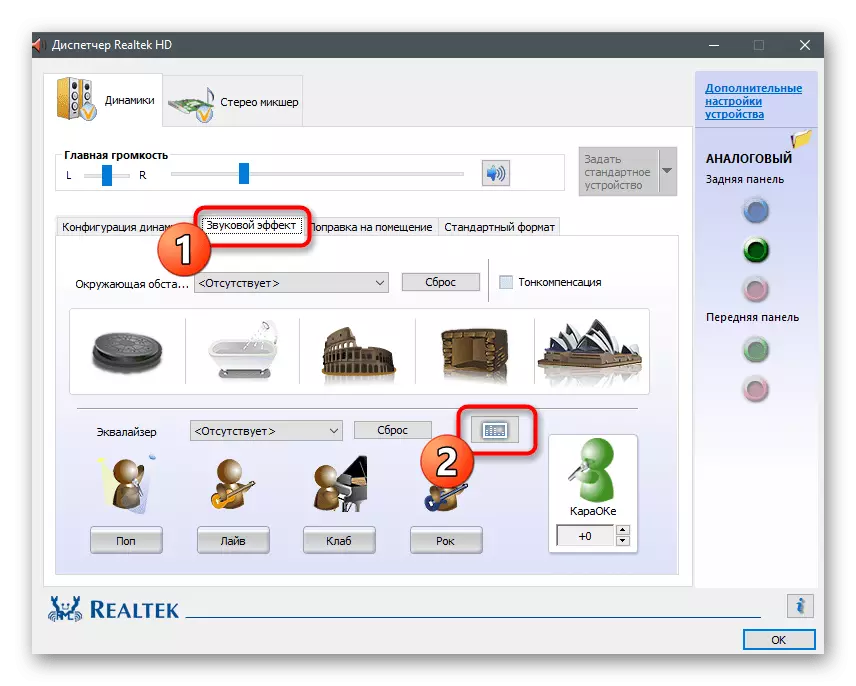




त्यस्ता कार्यक्रमहरूमा सेटि of हरूको संख्या - परिचालन सधैं फरक हुन्छ, किनकि यो ल्यापटपको उत्पादनमा निर्भर गर्दछ। केहिले चलचित्रहरू हेर्नको लागि प्राथमिकताहरू प्रदान गर्दछ वा संगीत सुन्नको लागि। उदाहरण को लागी, पहिलो मामला मा जोड मा जोड मा जोड मा जोड र निश्चित फ्रिक्वेन्सीहरू वृद्धि, राम्रो dessfece भाषणलाई मद्दत गर्न। उपलब्ध सुविधाहरूको साथ प्रयोगले बुझ्नको लागि कसरी उच्च गुणस्तर कत्तिको स्वेटरको मद्दतको साथ आवाज सुधार गर्दछ।
विधि :: तेस्रो-पक्ष विकासकर्ताहरूबाट सफ्टवेयर
हामी तेस्रो-पक्ष बनर्सहरूबाट ध्यान दिनुहोस् जुन तपाईंलाई कम्प्युटरमा ध्वनिलाई नियन्त्रण गर्न, यसको गुणवत्ता लगाउनुहोस् र भोल्युम बढाउँदछ जब यसको मानक स्टक पर्याप्त छैन। त्यहाँ दुबै सुविधाहरू छन् र नि: शुल्क प्रशस्त संख्याको साथ भुक्तान विकल्पहरू छन्, जहाँ तिनीहरूको सेट थोरै सानो छ।
विकल्प 1: BOOM3D
उओममिड विकासकर्ताहरूले ध्वनि भोल्युम बनाउन उपकरणहरूमा विशेष ध्यान दिए, तर क्लासिक चिल्लो र ध्वनिको गुणस्तर सुधार गर्न चाहने। यो कार्यक्रम शुल्कको लागि वितरण गरिएको छ, तर एक महिनाको लागि परीक्षण अवधि छ, जुन निश्चित गर्न पर्याप्त छ कि तपाईं यो सफ्टवेयरको लागि उपयुक्त हुनुहुन्छ भनेर निश्चित गर्न।
आधिकारिक साइटबाट बूम 3PD डाउनलोड गर्नुहोस्
- लिंकहरू अनुसरण गर्नुहोस् र Boom3D ट्रायल संस्करण डाउनलोड गर्नुहोस्।
- स्थापनाकर्ताको स्थापना अपेक्षा गर्नुहोस् र यसलाई खोल्नुहोस्।
- स्थापना पूरा गर्न साधारण निर्देशनहरू पालना गर्नुहोस्।
- जब स्वागत गर्नुहोस् विन्डो देखा पर्दछ, "जारी राख्नुहोस्" क्लिक गर्नुहोस्।
- वर्णन जाँच गर्नुहोस् र सम्बन्धित बटनमा क्लिक गरेर अनुप्रयोग चलाउनुहोस्।
- यसको समग्र स्तर परिवर्तन गर्न निर्मित भोल्युम खण्ड नियन्त्रण प्रयोग गर्नुहोस्। तुरुन्तै खोल्ने, कुनै पनि भिडियो वा संगीत बजाउँदै, पूर्वनिर्धारित सेटिंग्स पूर्वनिर्धारित द्वारा प्रभावित छ कि छैन जाँच गर्दै।
- यदि तपाईंलाई आवश्यक छ भने, "समानता खोल्नुहोस्।
- तपाईं प्रोसेस को एक प्रकार को छनौट गर्न सक्नुहुनेछ, सामग्रीको प्रकारमा निर्भर गर्दै।
- यदि तपाईंले यस लेखको अघिल्लो तरिकाहरू पढ्नुभयो भने, तपाईंलाई थाहा छ जब तपाईं अधिकतम भोल्युममा सबै स्लाइडरहरू अनफेट गर्नुभयो। इच्छित प्रभाव प्राप्त गर्न यो सुविधा प्रयोग गर्नुहोस्।

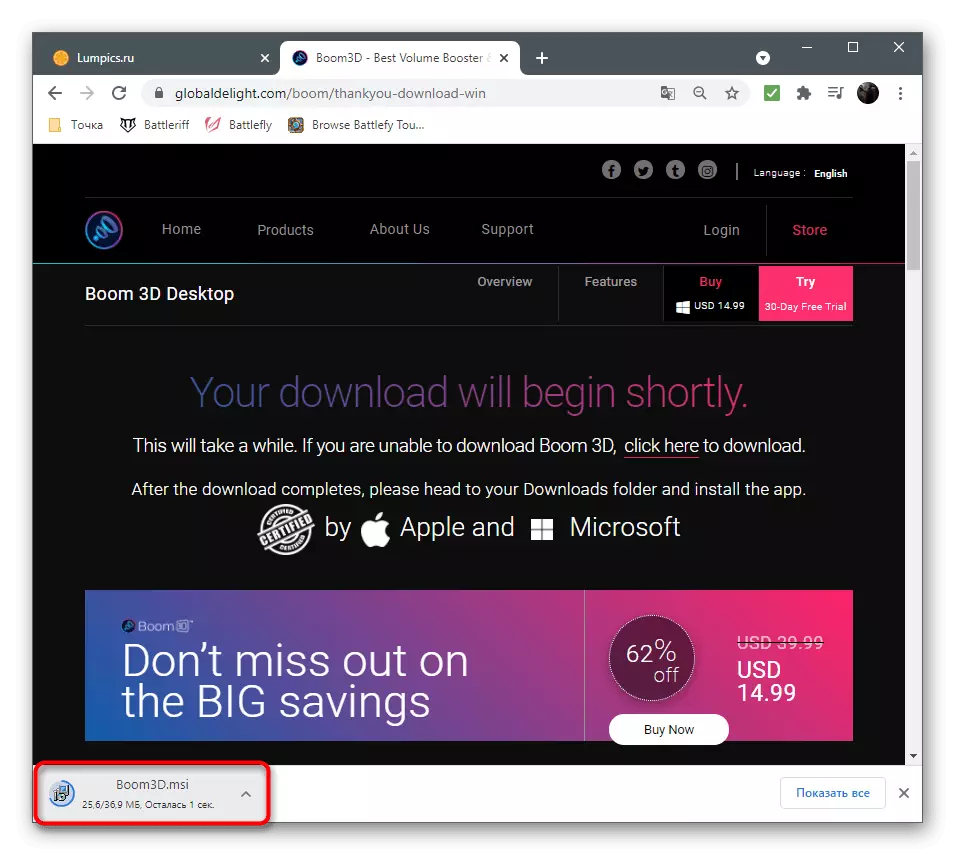
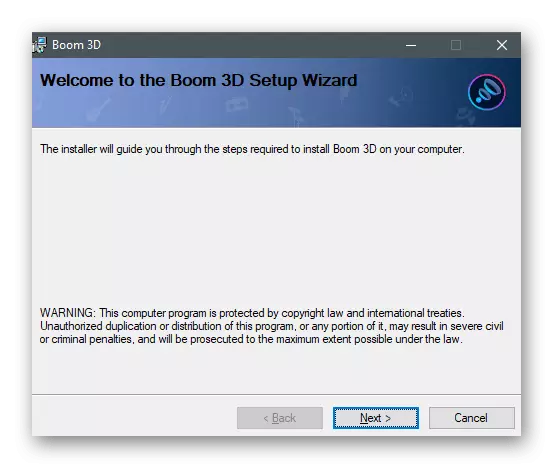



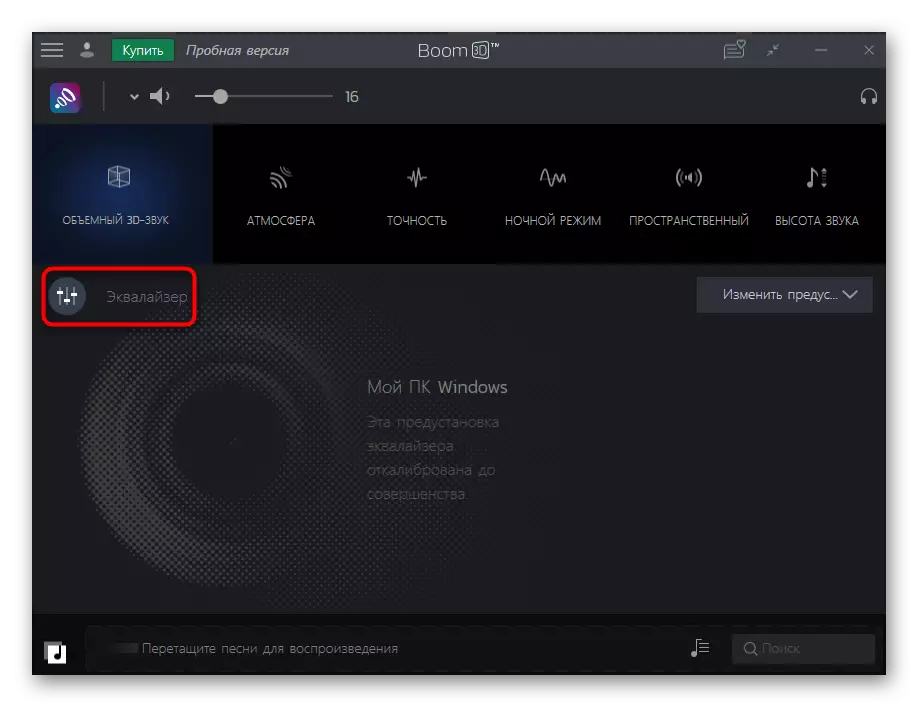

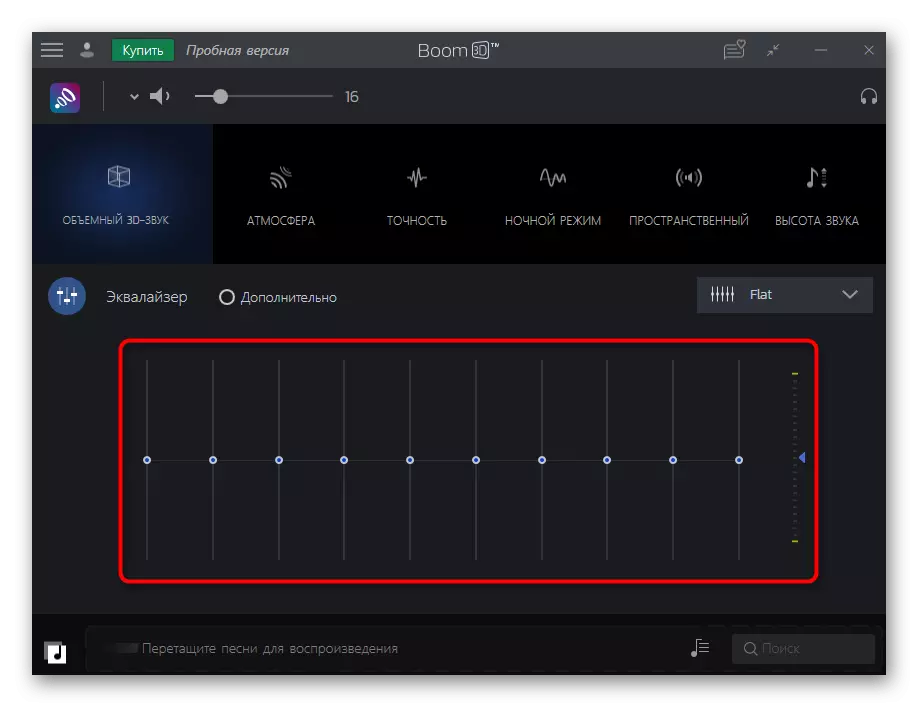
विकल्प 2: fxsound
अघिल्लो समाधान अघि fxsound को फाइदा यो हो कि यो कार्यक्रम नि: शुल्क वितरण गरिएको छ र त्यो आवाजमा 20% ले बढेको छ जब यो सक्रिय अवस्थामा हुन्छ। तपाईं कुनै पनि सेटिंग्स पनि परिवर्तन गर्न सक्नुहुन्न, तर केवल fxwound चलाउन सक्नुहुन्छ र सुनिश्चित गर्नुहोस् कि ध्वनि साँच्चै तीव्र छ।
आधिकारिक साइटबाट fxsound डाउनलोड गर्नुहोस्
- एक पटक साइटको मुख्य पृष्ठमा, "विन्डोजका लागि नि: शुल्क डाउनलोड गर्नुहोस्" बटन क्लिक गर्नुहोस्।
- कार्यान्वयन योग्य फाइलको कार्यान्वयन पछि पूरा भयो, यसलाई खोल्नुहोस्।
- तपाइँको कम्प्युटरमा fxsound स्थापना गर्नुहोस् र कार्यक्रम चलाउनुहोस्। निश्चित गर्नुहोस् कि सही प्लेब्याक उपकरण मुख्य मेनूमा चयन गरिएको छ भनेर निश्चित गर्नुहोस्।
- ध्वनि प्ले गर्नुहोस् र सुन्न, आवाज उठेको छ कि छैन। Preeasts परिवर्तन गर्नुहोस् यदि तपाईं भिडियो खेलहरू खेल्नुहुन्छ वा भिडियो अवलोकन गर्नुहुन्छ। त्यसैले फ्रिक्रिकाहरू अधिक अनुकूल र विशेषता ध्वनिहरू अझ राम्ररी सुन्न सकिन्छ।
- बास, गतिशीलता र वातावरणको लागि अतिरिक्त प्यारामिटरहरू प्रयोग गर्नुहोस्, थोरै स्लाइडरलाई छेउमा सार्दै र आवाज उच्च हुन्छ कि भनेर अनुमान लगाउँदछ।
- समानालोकता वास्तवमै आफैंले समात्नुहोस्, उदाहरणका लागि कम फ्रिक्वेन्सीहरू उठाउँदै यदि तिनीहरू समयमै छैनन् भने। कार्यक्रम विच्छेदन गर्नुहोस् र यो भोल्युमको तुलनामा तुलना गर्नुहोस् जुन यो स्थापना गर्नु अघि थियो।
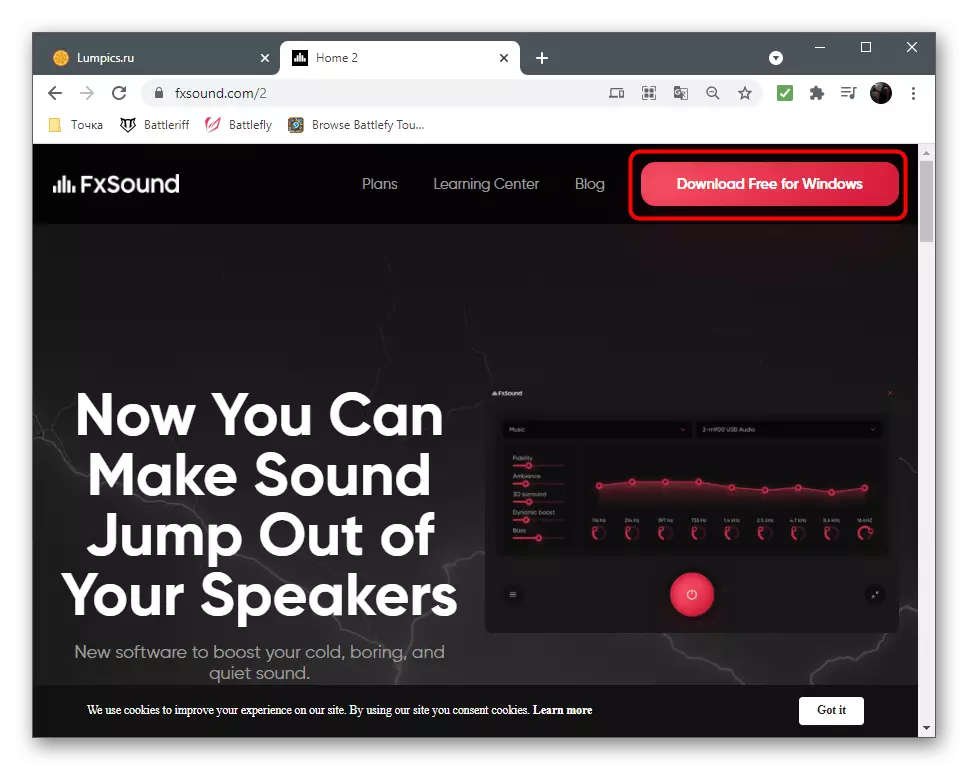
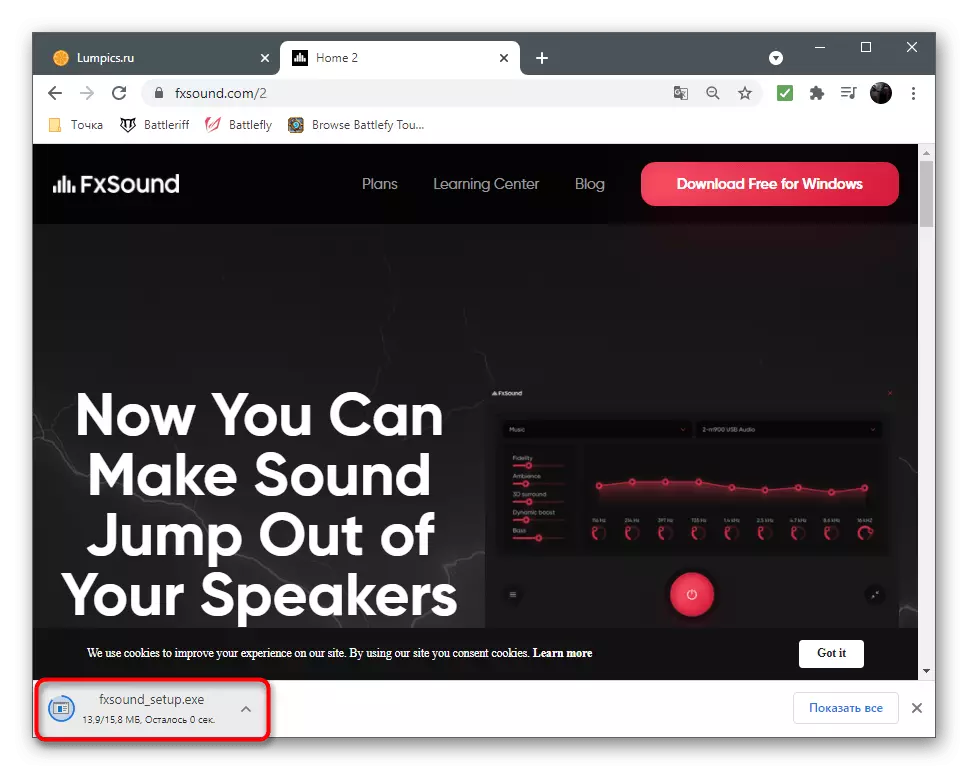
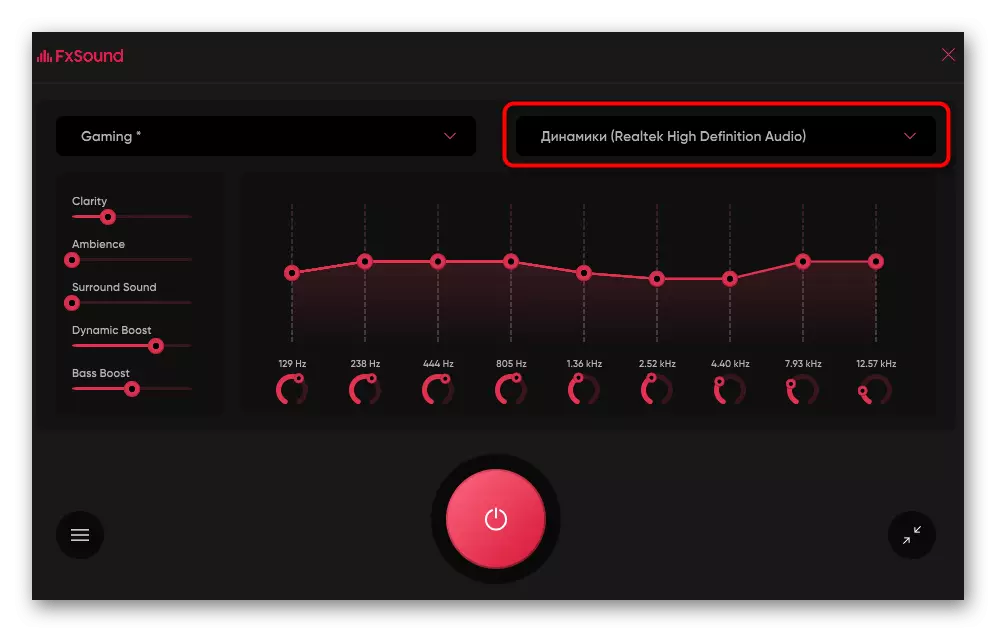
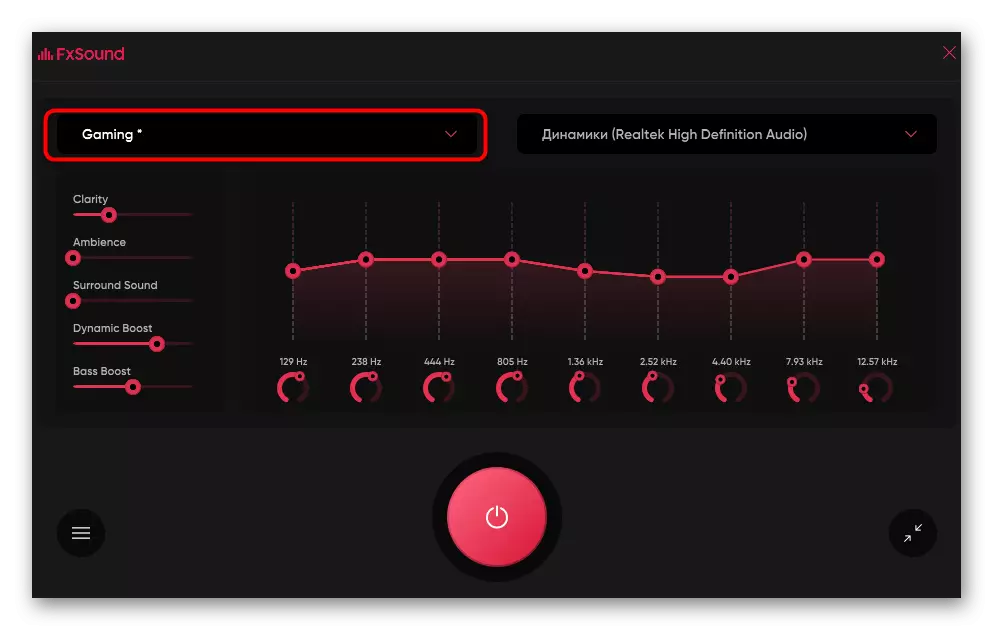


विकल्प :: अन्य प्रोग्रामहरू
तपाईंको कम्प्युटरमा ध्वनि नियन्त्रण गर्न डिजाइन गरिएको अन्य धेरै कार्यक्रमहरू छन्। ती मध्ये केही भोल्यूम प्यारामिटरहरू परिवर्तन गर्न आदर्श हुन् ताकि यो पहिले उपलब्ध भन्दा उल्लेखनीय रूपमा उच्च छ। यदि तपाइँ माथि छलफल गरिएको अनुप्रयोगको अनुत्तरी हुनुहुन्न भने, तल समीक्षाबाट वैकल्पिक समाधान चयन गर्नुहोस्।
थप पढ्नुहोस्: कम्प्युटरमा प्रशस्त ध्वनिको लागि कार्यक्रमहरू
विधि :: कार्यक्रम प्रयोग गरियो
कार्यक्रम अन्तर्गत प्रयोग गरिएको अडियो र भिडियो प्लेयरहरू, साथै सञ्चारको लागि उपकरणहरू, जहाँ भोल्युम सेटिंग्स अवस्थित छन्। सामान्यतया, सबै तलमा त्यहाँ एक छुट्टै स्लाइडर हुन्छ वा विचार अन्तर्गत प्यारामिटरहरू कन्फिगर गर्न डिजाइन गरिएको धेरै कार्यहरू पनि। तल तपाईं VLC प्लेयरमा कसरी कार्यान्वयन गरिएको छ र तपाइँले याद गर्न सक्नुहुनेछ कि भोल्युम 100% माथि समायोजन हो। के भने, यो सिफारिश गरिन्छ कि शान्त ल्यापटपमा फिल्महरू हेर्न प्रयोग गर्न प्रयोग गर्न सिफारिस गरिन्छ।
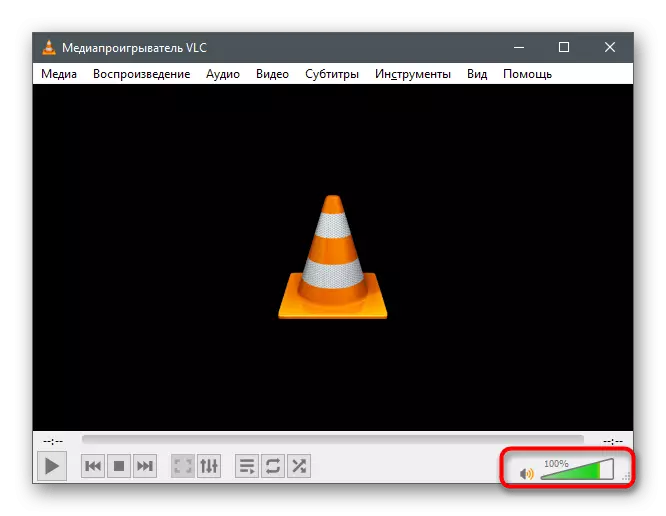
यदि तपाईंले थप अडियो सेटिंग्स खोल्नुभयो भने, केही कार्यक्रमहरूले निर्मित समानता वा टेम्पलेटहरू देख्न सक्दछ विशिष्ट प्रकारको सामग्री खेल्नको लागि डिजाइन गरिएको।

हामी अन्य प्रयोगकर्ताहरूसँग कुराकानी गर्न डिजाइन गरिएका कार्यक्रमहरूमा भोल्यलाई कसरी नियन्त्रण गर्ने देखाउनेछौं। उदाहरणको रूपमा, मतभेद लिनुहोस्, तर यो अन्य टीमस्पेक अनुप्रयोगहरूमा लागू हुन्छ। उत्पादन भोल्युम समायोजन जताततै उस्तै एल्गोरिथ्म द्वारा गरिन्छ र यो जस्तो देखिन्छ:
- इच्छित कार्यक्रम चलाउनुहोस् र सेटिंग्स मा जानुहोस्।
- "ध्वनि" वा "आवाज र भिडियो" खण्ड खोल्नुहोस्।
- "ध्वनि आधार" स्लाइडर बन्द गर्नुहोस् र इच्छित व्यक्तिको लागि यसको स्थिति समायोजित गर्नुहोस्।
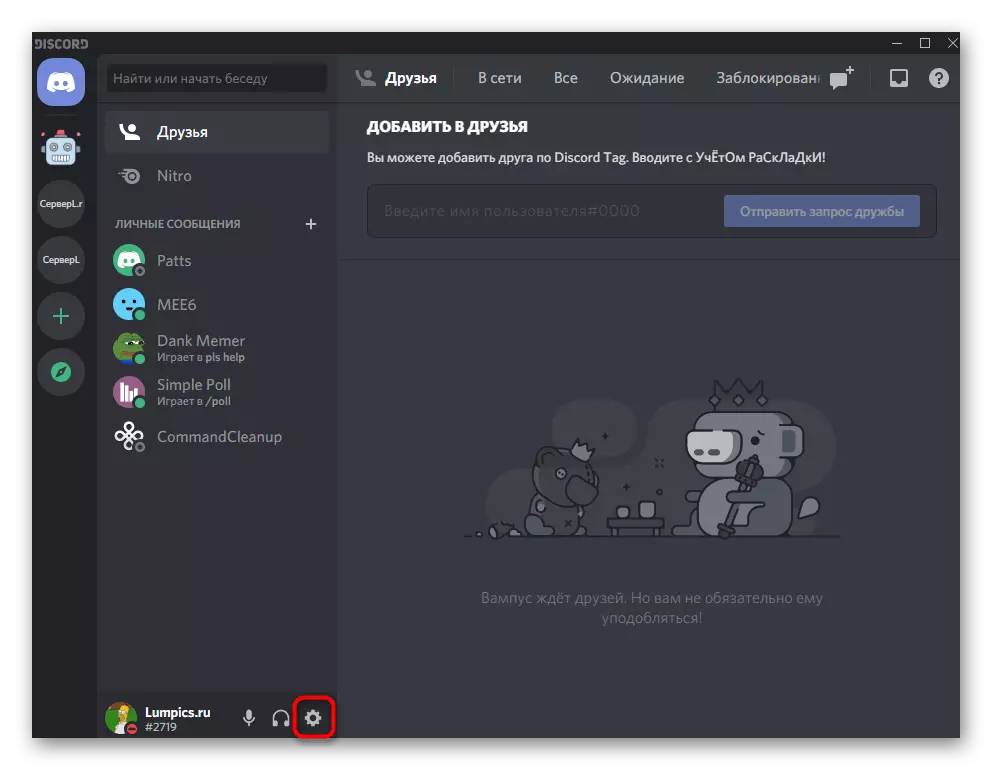

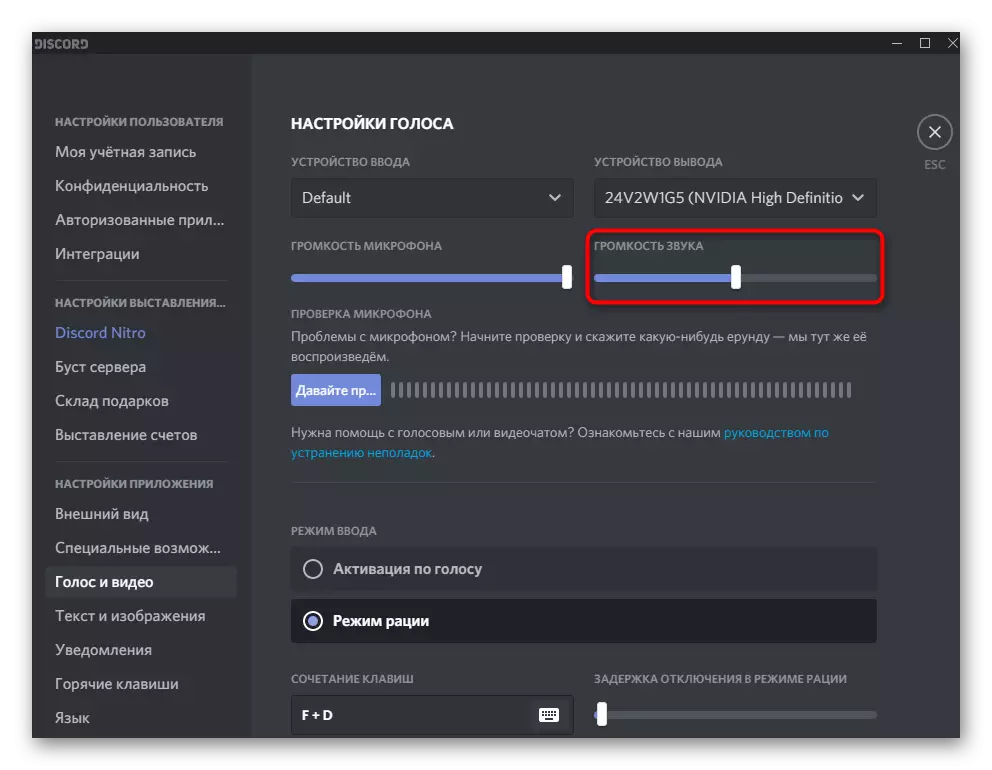
यो केवल एक साथीसँग फोन गरिएको छ वा खुला भ्वाइस च्यानल जडान गरिएको छ कि भोल्यूम अब कम छ भनेर निश्चित गर्न सकिन्छ।
विधि :: ब्राउजर बराबर एक्सन्सन्सहरू
यदि तपाईं प्रायः ब्राउजरमा काम गर्नुहुन्छ भने, यसले संगीत सुनिरहेको छ, चलचित्र र भिडियोहरू हेर्नुहोस् जुन हामीले अघिल्लो तरीकाले कन्फिगर पनि गर्न अनुमति दिँदैन, तर समग्र भोल्युम बढेको छ। केवल एक स्लाइडर प्रयोग गरेर स्तर। त्यहाँ त्यस्ता धेरै थपहरू छन्, त्यसैले हामी आफैंलाई हाम्रो वेबसाइटमा अर्को लेखमा सबैभन्दा लोकप्रिय सूचीको साथ परिचित गर्दछौं।
अधिक पढ्नुहोस्: ब्राउजरका लागि विस्तारहरू बराबर

विधि :: बाह्य ध्वनि कार्डको अधिग्रहण
पछिल्लो विधि प्रयोगकर्ताहरूसँग सम्बन्धित छ जो ल्यापटप स्पिकरहरू वा हेडफोनमा जडान गर्दछन्, तर अझै पनि अपर्याप्त भोल्युम स्तरबाट ग्रस्त हुन्छन्। सम्भवतः, यो एक खराब एकीकृत ध्वनि कार्ड संग जोडिएको छ, जुन केवल अधिक dinebibel दिन सक्दैन। यस अवस्थामा मात्र समाधान बाह्य ध्वनि कार्ड किन्नु हो। तपाईं USB मार्फत जडित कम्प्याक्ट बजेट भेरियन्टहरू समेत सान्दर्भिकता पनि गर्न सक्नुहुन्छ, तर औसत मूल्य क्षेत्रबाट केहि खोज्नु राम्रो हो। तपाईं यी उपकरणहरूमा हेडफोन वा स्तम्भहरू जडान गर्न सक्नुहुनेछ र भोल्युम को समग्र मात्रा बढाउन सक्नुहुन्छ।
अधिक पढ्नुहोस्: कम्प्युटरको लागि कसरी ध्वनि कार्ड छनौट गर्ने

